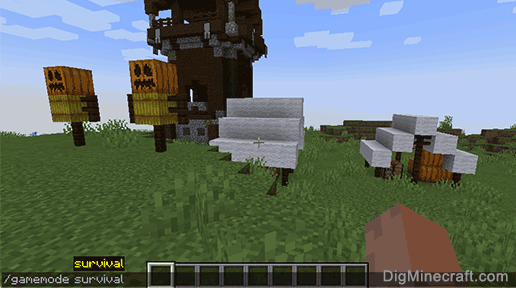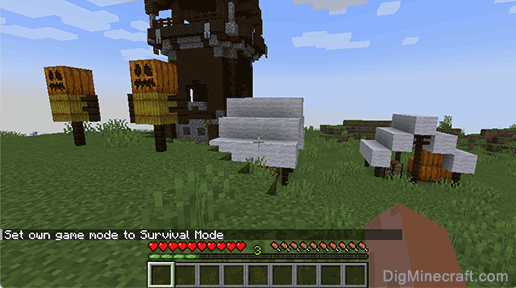Sådan bruges Gamemode -kommandoen i Minecraft, kommandoer/gamemode – Minecraft Wiki
Minecraft Wiki
I Minecraft, Vejret kan være både en overfladisk funktion og en kritisk spilkomponent. Nogle gange kan det være vigtigt at opretholde adgang til visse funktioner som vand eller sollys, hvilket gør evnen til at tilpasse din verdens vejr potentielt meget nyttig.
Sådan bruges Gamemode -kommandoen i Minecraft
Denne Minecraft-tutorial forklarer, hvordan man bruger /gamemode-kommandoen med skærmbilleder og trin-for-trin-instruktioner.
Du kan bruge kommandoen /gamemode til at ændre mellem spiltilstande til enhver tid (kreativ, overlevelse, eventyr eller tilskuer) til en Minecraft -verden. Lad os udforske, hvordan vi bruger denne snyderi (spilkommando).
Understøttede platforme
Kommandoen /gamemode er tilgængelig i følgende versioner af Minecraft:
| Platform | Understøttet (version*) |
|---|---|
| Java Edition (PC/Mac) | Ja (1.3.1) |
| Pocket Edition (PE) | .16.0) |
| Xbox 360 | Ingen |
| Xbox One | Ja (1.2) |
| PS3 | Ingen |
| PS4 | Ja (1.14.0) |
| Wii u | Ingen |
| Nintendo Switch | Ja (1.5.0) |
| Ja (0.16.0) | |
| Uddannelsesudgave | Ja |
* Den version, som den blev tilføjet eller fjernet, hvis relevant.
BEMÆRK: Pocket Edition (PE), Xbox One, PS4, Nintendo Switch og Windows 10 Edition kaldes nu Bedrock Edition. Vi vil fortsætte med at vise dem individuelt til versionhistorik.
Krav
For at køre spilkommandoer i Minecraft, skal du tænde snyderi i din verden.
Gamemode -kommando
Gamemode -kommando i Minecraft Java Edition (PC/Mac)
I Minecraft Java Edition (PC/Mac) er syntaks for at ændre spiltilstand for en spiller:
/gamemode [mål]
Definitioner
- mode er spiltilstand til at ændre Minecraft -verdenen til. Det kan være et af følgende:
mode Beskrivelse overlevelse
(Også forkortelserne S eller 0 i Java Edition 1.12 og ældre)Overlevelsestilstand kreativ
(Også forkortelserne C eller 1 i Java Edition 1.12 og ældre)Kreativ tilstand eventyr
Også forkortelserne A eller 2 i Java Edition 1.)Eventyrtilstand Tilskuer
(Også forkortelserne SP eller 3 i Java Edition 1.12 og ældre)Tilskuertilstand
TIP: Du kan ikke længere bruge forkortelserne fra Java Edition 1.13.
Gamemode -kommando i Minecraft Pocket Edition (PE)
I Minecraft Pocket Edition (PE) er syntaks for at ændre spiltilstand for en spiller:
/gamemode [spiller]
/gamemode [spiller]
Definitioner
- spilletilstand er navnet på spiltilstand for at ændre Minecraft -verdenen til. Det kan være et af følgende:
spilletilstand Beskrivelse overlevelse (eller forkortet som s) Overlevelsestilstand Kreativ (eller forkortet som C) Kreativ tilstand eventyr () Eventyrtilstand Tilskuer Tilskuertilstand - Gamemodeid er ID for spiltilstand til at ændre Minecraft -verdenen til. Det kan være et af følgende:
Gamemodeid Beskrivelse 0 Overlevelsestilstand 1 Kreativ tilstand 2 Eventyrtilstand - spiller er valgfri. Det er navnet på spilleren (eller en målvælger), du ønsker at ændre spiltilstand til. Hvis du ikke specificerer en spiller, ændres spiltilstand for den spiller, der kører kommandoen.
Gamemode -kommando i Minecraft Xbox One -udgave
I Minecraft Xbox One -udgave er syntaks for at ændre spiltilstand for en spiller:
/gamemode [spiller]
/gamemode [spiller]
Definitioner
- spilletilstand er navnet på spiltilstand for at ændre Minecraft -verdenen til. Det kan være et af følgende:
spilletilstand overlevelse (eller forkortet som s) Overlevelsestilstand Kreativ (eller forkortet som C) Kreativ tilstand eventyr (eller forkortet som en) Eventyrtilstand Tilskuer Tilskuertilstand - Gamemodeid er ID for spiltilstand til at ændre Minecraft -verdenen til. Det kan være et af følgende:
Gamemodeid Beskrivelse 0 Overlevelsestilstand 1 Kreativ tilstand 2 Eventyrtilstand - spiller er valgfri. Det er navnet på spilleren (eller en målvælger), du ønsker at ændre spiltilstand til. Hvis du ikke specificerer en spiller, ændres spiltilstand for den spiller, der kører kommandoen.
Gamemode -kommando i Minecraft PS4 -udgave
I Minecraft PS4 -udgave er syntaks for at ændre spiltilstand for en spiller:
/gamemode [spiller]
/gamemode [spiller]
Definitioner
- spilletilstand er navnet på spiltilstand for at ændre Minecraft -verdenen til. Det kan være et af følgende:
spilletilstand Beskrivelse overlevelse (eller forkortet som s) Overlevelsestilstand Kreativ (eller forkortet som C) Kreativ tilstand eventyr (eller forkortet som en) Eventyrtilstand Tilskuer Tilskuertilstand - Gamemodeid er ID for spiltilstand til at ændre Minecraft -verdenen til. Det kan være et af følgende:
Gamemodeid Beskrivelse 0 Overlevelsestilstand 1 Kreativ tilstand 2 Eventyrtilstand - spiller er valgfri. Det er navnet på spilleren (eller en målvælger), du ønsker at ændre spiltilstand til. Hvis du ikke specificerer en spiller, ændres spiltilstand for den spiller, der kører kommandoen.
Gamemode -kommando i Minecraft Nintendo Switch Edition
I Minecraft Pocket Edition (PE) er syntaks for at ændre spiltilstand for en spiller:
/gamemode [spiller]
/gamemode [spiller]
Definitioner
- spilletilstand er navnet på spiltilstand for at ændre Minecraft -verdenen til. Det kan være et af følgende:
spilletilstand Beskrivelse overlevelse (eller forkortet som s) Overlevelsestilstand Kreativ (eller forkortet som C) Kreativ tilstand eventyr (eller forkortet som en Eventyrtilstand Tilskuer Tilskuertilstand - Gamemodeid er ID for spiltilstand til at ændre Minecraft -verdenen til. Det kan være et af følgende:
Gamemodeid Beskrivelse 0 Overlevelsestilstand 1 Kreativ tilstand 2 Eventyrtilstand - spiller er valgfri. Det er navnet på spilleren (eller en målvælger), du ønsker at ændre spiltilstand til. Hvis du ikke specificerer en spiller, ændres spiltilstand for den spiller, der kører kommandoen.
Gamemode -kommando i Minecraft Windows 10 -udgave
I Minecraft Windows 10 -udgave er syntaks for at ændre spiltilstand for en spiller:
/gamemode [spiller]
/gamemode [spiller]
Definitioner
- spilletilstand er navnet på spiltilstand for at ændre Minecraft -verdenen til. Det kan være et af følgende:
spilletilstand Beskrivelse overlevelse (eller forkortet som s) Overlevelsestilstand Kreativ (eller forkortet som C) Kreativ tilstand eventyr (eller forkortet som en) Eventyrtilstand Tilskuer Tilskuertilstand - Gamemodeid er ID for spiltilstand til at ændre Minecraft -verdenen til. Det kan være et af følgende:
Gamemodeid Beskrivelse 0 Overlevelsestilstand 1 Kreativ tilstand 2 Eventyrtilstand - spiller er valgfri. Det er navnet på spilleren (eller en målvælger), du ønsker at ændre spiltilstand til. Hvis du ikke specificerer en spiller, ændres spiltilstand for den spiller, der kører kommandoen.
Gamemode -kommando i Minecraft Education Edition
I Minecraft Education Edition er syntaks for at ændre spiltilstand for en spiller:
/gamemode [spiller]
/gamemode [spiller]
Definitioner
- spilletilstand er navnet på spiltilstand for at ændre Minecraft -verdenen til. Det kan være et af følgende:
spilletilstand Beskrivelse overlevelse (eller forkortet som s) Overlevelsestilstand Kreativ (eller forkortet som C) Kreativ tilstand eventyr (eller forkortet som en) Eventyrtilstand - Gamemodeid er ID for spiltilstand til at ændre Minecraft -verdenen til. Det kan være et af følgende:
Gamemodeid Beskrivelse 0 Overlevelsestilstand 1 Kreativ tilstand 2 Eventyrtilstand - spiller er valgfri. Det er navnet på spilleren (eller en målvælger), du ønsker at ændre spiltilstand til. Hvis du ikke specificerer en spiller, ændres spiltilstand for den spiller, der kører kommandoen.
Eksempler
Eksempel i Java Edition (PC/Mac) 1.13, 1.14, 1.15, 1.16, 1.17, 1.18, 1.19 og 1.20
At indstille spiltilstand til kreativ til den spiller, der hedder Digmincraft i Minecraft 1.13, 1.14, 1.15, 1.16, 1.17, 1.18, 1.19 og 1.20:
/Gamemode Creative Digmincraft
At indstille spiltilstand til overlevelse for en tilfældig spiller:
/Gamemode Survival @R
At indstille spiltilstand til overlevelse for den spiller, der kører kommandoen:
/Gamemode overlevelse
Eksempel i Java Edition (PC/Mac) 1.11 og 1.12
At indstille spiltilstand til eventyr til den spiller, der hedder Digmincraft i Minecraft 1.11 og 1.12:
At indstille spiltilstand til kreativ for alle spillere:
/gamemode C @A
Eksempel i Pocket Edition (PE)
At indstille spiltilstand til overlevelse for alle spillere:
/gamemode s @a
At indstille spiltilstand til kreativ til den spiller, der kører kommandoen:
/gamemode c
Eksempel i Xbox One -udgave
At indstille spiltilstand til kreativ til den spiller, der hedder Digmincraft i Minecraft Xbox One -udgave:
/Gamemode Creative Digmincraft
At indstille spiltilstand til kreativ for alle spillere:
/gamemode C @A
At indstille spiltilstand til overlevelse for den spiller, der kører kommandoen:
/gamemode s
Eksempel i PS4 -udgaven
At indstille spiltilstand til overlevelse for den spiller, der hedder Digmincraft i Minecraft PS4 -udgave:
/Gamemode Survival Digmincraft
At indstille spiltilstand til overlevelse for alle spillere:
/gamemode s @a
At indstille spiltilstand til kreativ til den spiller, der kører kommandoen:
/gamemode c
Eksempel i Nintendo Switch Edition
At indstille spiltilstand til overlevelse for den spiller, der hedder Digmincraft i Minecraft Nintendo Switch Edition:
/Gamemode Survival Digmincraft
At indstille spiltilstand til overlevelse for en tilfældig spiller:
/gamemode s @r
At indstille spiltilstand til kreativ til den spiller, der kører kommandoen:
Eksempel i Windows 10 -udgaven
At indstille spiltilstand til eventyr for den spiller, der hedder Digmincraft i Minecraft Windows 10 -udgave:
/Gamemode Adventure DigMinecraft
/gamemode a @A
At indstille spiltilstand til overlevelse for den spiller, der kører kommandoen:
/gamemode s
Eksempel i uddannelsesudgaven
At indstille spiltilstand til overlevelse for den spiller, der hedder Digmincraft i Minecraft Education Edition:
/Gamemode Survival Digmincraft
At indstille spiltilstand til overlevelse for alle spillere:
/gamemode s @a
At indstille spiltilstand til kreativ til den spiller, der kører kommandoen:
/gamemode c
Sådan indtastes kommandoen
1. Åbn chatvinduet
Den nemmeste måde at køre en kommando i Minecraft er inden i chatvinduet. Spillekontrollen for at åbne chatvinduet afhænger af versionen af Minecraft:
- For Java Edition (PC/Mac) skal du trykke på T -tasten for at åbne chatvinduet.
- For lommeudgave (PE) skal du trykke på chatknappen øverst på skærmen.
- For Xbox One skal du trykke på D-PAD (til højre) på controlleren.
- .
- .
- For Windows 10 -udgave skal du trykke på T -tasten for at åbne chatvinduet.
- For uddannelsesudgave skal du trykke på T -tasten for at åbne chatvinduet.
2. Skriv kommandoen
I dette eksempel indstiller vi spiltilstand til overlevelse med følgende kommando:
/Gamemode overlevelse
Skriv kommandoen i chatvinduet. Når du skriver, vil du se kommandoen vises i det nederste venstre hjørne af spilvinduet. Tryk på Enter -tasten for at køre kommandoen.
Når snyderen er indtastet, opdateres spiltilstanden.
Du vil se meddelelsen “Set egen spiltilstand til overlevelsestilstand” vises i nederste venstre hjørne af spilvinduet for at indikere, at spiltilstand er blevet opdateret til spilleren.
Tillykke, du har lige lært at bruge kommandoen /gamemode i Minecraft!
Andre spiltilstandskommandoer
Du kan bruge andre gamemode -kommandoer i Minecraft, såsom:
Minecraft Wiki
Følg Minecraft Wiki på Discord eller vores sociale mediesider!
Har ikke en konto?
Kommandoer/gamemode
spilletilstand
Tilladelsesniveau krævet
Begrænsninger
Indhold
Syntaks []
- Java -udgave
- Bundgrundudgave
Argumenter []
Je: : spilletilstand
: gamemode: gamemode: enum og gamemode: int: int: int: int: int: int: int: int: int: int: int: int: int: int: int: int: int: int: int: int: int: int: int
- overlevelse (kan forkortes som S eller 0 i Bundgrundudgave) til overlevelsestilstand
- Kreativ (kan forkortes som C eller 1 i Bundgrundudgave
- eventyr (kan forkortes som en eller 2 i Bundgrundudgave) til eventyrtilstand
- Standard (kan forkortes som d eller 5) til standard gamemode [ BRUGROCK EDITION ]
Specificerer målene (r). Hvis det ikke er angivet, er standard til den spiller, der udfører kommandoen. Kun Java -udgave ] . Je kun ] /bør [ Kun være ] være af spillertype.
Resultat [ ]
| Kommando | Udløser | Java -udgave | Bundgrundudgave |
|---|---|---|---|
| Argumenterne er ikke specificeret korrekt | Uparseable | Uparseable | |
| Gamemode: Int er ikke et gyldigt spiltilstands -id. | N/a | mislykkedes | |
| Spiller: Target er ikke i spillertype | |||
| eller spiller: Target undlader at beslutte sig for en eller flere online spillere | mislykkedes | ||
| eller spiller: Target er ikke specificeret, når kommandoens eksekutor ikke er en spiller | |||
| Ellers | Vellykket | ||
Output []
| Udgave | Situation | Succesantal | /Udfør butikssucces . | /Udfør butiksresultat . | |
|---|---|---|---|---|---|
| Java -udgave | På fiasko | 0 | 0 | ||
| Om succes | 1 | 1 | antallet af spillere, hvis spiltilstand ændres. | ||
| Bundgrundudgave | 0 | N/a | N/a | ||
| antallet af målrettede spillere. | N/a | N/a |
Eksempler []
- At sætte den eksekverende afspiller i kreativ tilstand: /gamemode kreativ /gamemode c [ BRUGROCK EDITION ] /gamemode 1 [ BRUGROCK EDITION ]
- At sætte alle spillere i overlevelsestilstand: Gamemode Survival @A
Se også [ ]
- /standardgamemode – indstiller den indledende spiltilstand for spillere, der slutter sig til verden.
| Java Edition Beta | |||||
|---|---|---|---|---|---|
| 1.8 | Pre-release | Tilføjet /gamemode -afspiller> tilstand> . Kommandoen kræver en spiller og en numerisk gamemode. | |||
| 1.3.1 | 12w16a | /gamemode kan nu bruges i singleplayer. | |||
| Syntaks ændret til /gamemode -tilstand>, hvor er nu valgfri (som standard for afsenderen) og mode . | |||||
| 12w30a | Ændret ID for overlevelsestilstand fra 3 til 0, skift /gamemode 3 til /gamemode 0 . | ||||
| 1.8 | 14W05A | Tilføjet tilskuer til /gamemode . | |||
| 1.9 | 15w43a | /Gamemode vises nu i chatten Spiltilstand, som spilleren skifter til. | |||
| 16W02A | M -vælgeren accepterer nu de almindelige bogstavelige gamemode -værdier og forkortelser, såsom A og Adventure, og disse kan også negeres (E.g., @a [gamemode =!overlevelse]). | ||||
| 1.13 | 17w45a | Fjernede forkortede former og numeriske ID’er. | |||
| .19.3 | 22W45A | Nu accepterer denne kommando et gamemode -argument i stedet for bogstavelige underkommandoer. | |||
| Pocket Edition Alpha | |||||
| v0.16. | Byg 1 | Tilføjet /gamemode . | |||
| Funktionalitet svarer næsten til Java Edition 1.10 brug, undtagen /gamemode kan kun bruge kreative og overlevelsestilstande. | |||||
| Pocket Edition | |||||
| 1..0 | Alpha 1..0.0 | Tilføjet eventyr til /gamemode . | |||
| Bundgrundudgave | |||||
| 1.18.30 | Beta 1.18.30.20 | Tilføjet 6 til adgang til tilskuertilstand. | |||
| 1.18.31 | Tilføjet tilskuer til adgang til tilskuertilstand. | ||||
| 1.19.30 | Beta 1.19.30.20 | Tilskudsspilstilstand kan ikke længere indtastes via /gamemode 6 . | |||
10 cool minecraft -konsolkommandoer for 2022
Minecraft Kommandoer tilbyder et nyttigt lag med genveje og kritiske input til styring af den verden, du har oprettet i dette ekspansive spil. Og når det kommer til kommandoer, er der mange muligheder at overveje.
De spænder fra meget grundlæggende muligheder, der hjælper dig med at håndtere rutinemæssige interaktioner hurtigere til mere kraftfulde kommandoer, du kan bruge til at styre alt fra vejr til plantevækst.
For at hjælpe dig med at komme i gang med et stærkt fundament og masser af værktøjer at bruge, dækker vi nogle gode grundlæggende kommandoer tilgængelige plus et par mindre kendte muligheder. Før vi taler om, hvordan det hele fungerer, er her vores 10 cool Minecraft Kommandoerliste for 2022:
- Teleport fra sted til sted
- Hvordan man ændrer vanskeligheder
- Indstilling af din verdens vejr
- Sådan ændres spiltilstand
- Afsendelse af private beskeder til andre spillere
- Indstilling af tidspunktet på dagen i din verden
- Tæller enheder i din verden
- Styring af dit team
Fortsæt med at læse for en komplet beskrivelse af hver funktion med et link til den tilsvarende gamepedia -post for hver kommando. På den måde kan du straks følge op og lære alt hvad du har brug for for at bruge dine foretrukne kommandoer. Men først en hurtig oversigt over kommandoer.
Hvad er konsolkommandoer, og bruger du dem?
Ikke sikker på hvad Minecraft Konsolkommandoer er, eller hvor du skal bruge dem? Konsolkommandoer er en stor del af, hvordan de fleste spillere nyder Minecraft. Den måde, spillere bruger konsolkommandoer til pc på, er enkel. Alt hvad du skal gøre er at åbne chatvinduet i dit spil og derefter skrive “/” plus din kommando. Og der er masser af måder at ændre mest på Minecraft kommandoer.
I nogle situationer og i andre spil kan nogle af disse kommandoer omtales som “snyderi”, og et par af dem kræver, at du aktiverer en “snyderi” -indstilling til brug. I Minecraft, Hvordan du anvender konsolkommandoer kommer ned på stilen med spillet.
Ønsker du at lægge alt i benarbejdet hele tiden; Ofte faktisk digitalt benarbejde, når du bevæger dig rundt fra et sted til et andet? Eller vil du hellere fokusere på større ting? .
Konsolkommandoer
. Teleport fra sted til sted
En af de mest nyttige grundlæggende kommandoer, Teleport giver en hurtig måde at mestre den enorme omfang af mange Minecraft verdener. Ikke mere slogging frem og tilbage mellem dine store projekter og samarbejdspartnere, fordi Teleport hjælper dig med at bruge din tid lidt mere strategisk.
Jo større og mere ambitiøs dit spil bliver, jo mere sandsynligt er det, at du hurtigt finder en god brug til teleport.
Vil du gøre mere med Teleport -kommandoen? Du er heldig, fordi der er masser af andre måder at bruge det på. Ud over at flytte dig selv fra et sted til et andet, kan du også tilpasse dine kommandoer til at flytte genstande og endda andre spillere omkring dit kort.
Klik gennem linket ovenfor for at finde ud af mere om de forskellige måder, du kan bruge Teleport -kommandoen på.
2. Tilkalde genstande og enheder
Summon er en anden kerne Kommando, der får meget brug, især som en ledsager til teleportkommandoen. Teleport hjælper dig med at komme rundt uden vanskeligheder, og nu kan du bruge indkaldelse til øjeblikkeligt at levere genstanden for dit ønske til din placering, uanset hvilken vare, mob eller objekt du har brug for.
Du kan også specificere lokationskoordinater, så du kan indkalde visse begivenheder og funktioner, hvor du vil, selvom det ikke er til din placering. For eksempel kan du indkalde lyn, hvor du har brug for det. Mens spilbegrænsninger sætter et loft på, hvor ofte du kan bruge denne kommando, er det en virkelig nyttig funktion med et stort potentiale.
3. Hvordan man ændrer vanskeligheder
Du har muligvis ikke brug for at bruge denne kommando hver gang du spiller, men det er vigtigt, når du har brug for det. Uanset om du bliver keder og vil gå hårdere, eller du er overvældet af dine nuværende indstillinger og har brug for en åndedræt, en af vores enkleste Minecraft Serverkommandoer kan hjælpe med at få dig lettelse.
Klik igennem til Wiki ovenfor for nogle ekstra formateringsoplysninger og noter. I det væsentlige er denne kommando lige så let som denne; Indtast rodkommandoen, skriv det ønskede vanskelighedsniveau og tryk på Enter.
fredelig, let, , og hårdt. .
4. Indstilling af din verdens vejr
I Minecraft, Vejret kan være både en overfladisk funktion og en kritisk spilkomponent. Nogle gange kan det være vigtigt at opretholde adgang til visse funktioner som vand eller sollys, hvilket gør evnen til at tilpasse din verdens vejr potentielt meget nyttig.
Indtast blot rodkommandoen og angiv din foretrukne type og varighed på få sekunder. Vælg mellem klar, regn og torden, hver med sine egne konsekvenser for Minecraft.
Minecraft? Du kan også tjekke de nyttige ting, du ikke vidste om Minecraft Weather Video fra OMGCRAFT, en populær kanal til Minecraft Tutorials. Det er en fantastisk guide til vejr i spillet med forklaringer på alle de grundlæggende, plus mere avanceret information som hvordan du kan bruge regnvariablen til at lave sne i visse biome.
5. Sådan ændres spiltilstand
For at give spillerne den ideelle sandkasse til deres stil, Minecraft Anvender fire forskellige primære spiltilstande: overlevelse, kreativ, eventyr, og Tilskuer (ikke inklusive Hardcore Indstilling, hvilke spillere typisk ikke kan skifte).
Hver af disse kernetilstande understreger et bestemt aspekt af gameplay og en anden måde at nyde Minecraft. De er også selvforklarende ved navn. For eksempel er “kreativ” designet til at lette bygherrer og rydde typiske farer, og “overlevelse” lægger vægt på ressourceindsamling og mere konventionel gameplay -dynamik.
6. Lokalisering af den nærmeste struktur i spillet
Uanset om du prøver at finde begravet skat eller vove dig tilbage til en velkendt struktur, er Find -kommandoen en fantastisk måde at holde øje med landemærker. Skriv blot ind /lokaliser og indtast strukturtypen og Minecraft skal vise koordinater.
Kontroller Wiki -posten for en detaljeret liste over forskellige strukturer, du kan finde ved hjælp af kommandoen Find, med links, der forklarer mere om hver type. Det er ikke altid en fleksibel kommando, men det kan være en virkelig nyttig måde at navigere korrekt på, når du bruger den førnævnte Teleport -kommando. Med en nøjagtig koordinat-finder og evnen til at teleportere, skal du være i stand til let at komme rundt.
7. Afsendelse af private beskeder til andre spillere
Der kan være andre måder at formatere på Minecraft. Ved at indtaste /fortæl og formatere din beskedmodtager og indhold korrekt, kan du få vigtige meddelelser til andre spillere eller ethvert holdmedlemmer hurtigt.
Funktionen /fortællingen er enkel, men den er nyttig, når du ikke allerede har en etableret måde at kommunikere med en anden spiller. .
8. Indstilling af tidspunktet på dagen i din verden
Så længe du forstår det grundlæggende af tid og dag/nat cyklusser i Minecraft, Tidskommandoen er en enkel måde at indstille tidspunktet på dagen i dit spil. Sammen med Weather Management Command er dette en praktisk løsning, når du har brug for adgang til sollys eller bestemte miljøforhold.
Du kan lege rundt og indstille din tid tilfældigt for at få en fornemmelse af at måle trin på 1 sekunder, der bruges i Minecraft, Eller du kan konsultere wiki for et par nyttige forudindstillinger som solopgang og solnedgang. Ud over at indstille dit foretrukne tid på dagen er dette også en bekvem måde at hurtigt fremme tid på.
9. Tæller enheder i din verden
Kommandoen /testfor har et par forskellige applikationer, hovedsageligt som et oversigtsværktøj til at tælle objekter eller enheder på et givet sted. Det er også en god måde at kontrollere for bestemte spillere eller interesse for interesse. Uanset om du holder øje med dine medspillere eller en horde zombier, skal du bruge denne kommando til at omfatte en situation, før du forpligter dig til større handlinger.
. .
. Styring af dit team
At styre en stor gruppe brugere i multiplayer kan være hektisk, men teamkommando -serien giver flere forskellige muligheder for, hvordan man tager sig af tingene i Minecraft. Fra at flytte spillere til forskellige hold til at holde faner på de tilgængelige hold, det hele starter med denne kommando.
Du finder en komplet liste over kommandovariabler på teamkommando -wiki ovenfor, med en guide til, hvordan hver variabel påvirker gameplay. Du kan tilføje og slette hold samt tildele og fjerne spillere. Brug blot listevariablen til at kontrollere dine oplysninger og gå derfra.
Bare nogle af måderne til at maksimere din tid i spillet
Som du kan forestille dig nu, Minecraft . De kan gøre næsten alt fra at tilpasse primære elementer som vejr og vanskeligheder med at hjælpe dig med at styre ressourcer i spillet. Klar til at fortsætte med at bygge din lagring af praktiske konsolkommandoer? Der er stadig masser af andre muligheder at udforske.
Hvor skal man søge efter andre nyttige konsolkommandoer
Husk, at du kan finde en ret komplet liste over tilgængelige genveje på Minecraft Kommando Wiki. Det er et enormt, ajourført lager af mange tidligere og nuværende konsolkommandoer, der er tilgængelige i spillet. Brug af wiki er altid en fantastisk måde at holde sig opdateret på og endda lære nye tricks, når dit færdighedsniveau vokser.
. Eller du kan bruge siden som en ressource og lære lidt mere om, hvordan forskellige funktioner fungerer.
For eksempel kan tilføje mere komplekse argumenter og variabler til dine kommandoer hjælpe med at forfine det, du kan opnå. .
Andre gode spil at udforske
Minecraft er en massiv titel med en enorm mængde indhold at udforske, og det giver millioner af spillere en række forskellige kroge for at holde dem engagerede. Fra MOD-support til en hel skifer af spin-off-spil, som den populære Minecraft: Story Mode, Hvad der begyndte som en nichetitel er vokset til en hel franchise med en spillerbefolkning større end nogle lande.
Hvis du vil tilføje noget nyt til dit katalog, skal du dog tjekke vores liste over 13 klassiske pc -spil. HP Tech tager bidragyder Tulie Finley-Moise tilbyder grundige profiler på funktionerne, der hjælper med at holde en masse klassiske serier og titler i regelmæssig rotation. Du kunne være travlt i årevis og prøve at tjekke alt fra denne liste.
Muligheder for yngre spillere
Del af ‘S brede appel er, at den overskrider mest demografi, der tegner spillere i alle aldre, mens de er en virkelig familievenlig mulighed. Når du og dit team har mestret det mest nyttige Minecraft Kommandoer, tjek vores liste over de bedste 12 computerspil for børn at finde flere gode muligheder for unge spillere.
Du finder masser af valg, inklusive alders-passende logikopbygningsspil, populære simulatorer og tidløse klassikere, som mange spillere nyder i hele deres liv. Forvent børnevenlige klassikere som Gåsehud Lego Star Wars, Men også grundlæggende titler som Sid Meier’s Civilisation Og endda friske indiefavoritter som retro side-ruller .
At have erfaring med Minecraft Kommandoer og “snyder” kan også hjælpe dig med at få mest muligt ud af konsolgenveje til multiplayer i lignende titler.
Om forfatteren
. Dwight er en musik- og teknologisk forfatter baseret fra West Virginia.